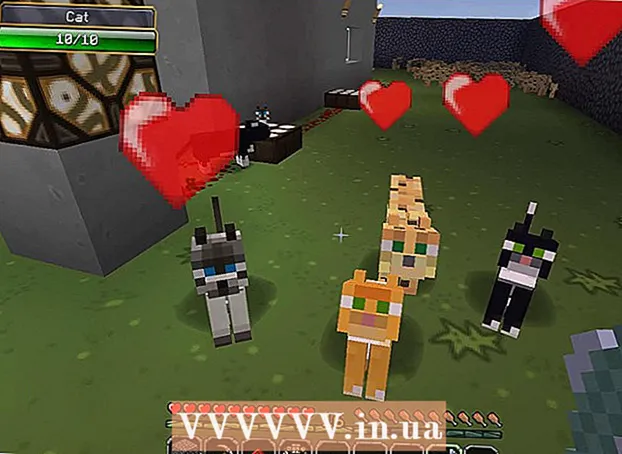Autore:
Randy Alexander
Data Della Creazione:
27 Aprile 2021
Data Di Aggiornamento:
1 Luglio 2024

Contenuto
Dispositivo multimediale digitale Apple: Apple TV consente agli utenti di guardare video, TV e ascoltare musica online utilizzando una connessione Internet ad alta velocità. Apple TV è altamente compatibile con altri prodotti Apple e Internet TV. Devi utilizzare una connessione HDMI, Ethernet o Wi-Fi per configurare Apple TV.
Passi
Parte 1 di 4: connessione hardware
Preparazione degli strumenti. Il set di prodotti Apple TV include TV, cavo di alimentazione e controller. Puoi collegare solo una Apple TV a un HDTV e un cavo HDMI deve essere preparato. Il cavo HDMI non è incluso nel set di prodotti Apple, puoi acquistarlo da un negozio di elettronica o online. Per i cavi HDMI, l'entry-level e il costoso non sono molto diversi. Dovrai anche connettere la tua Apple TV a una connessione di rete tramite Wi-Fi o utilizzando un cavo Ethernet.
- La prima generazione di Apple TV potrebbe essere collegata utilizzando un cavo component (5 milioni), ma nella versione più recente non può essere utilizzata.
- Se desideri collegare la tua Apple TV al tuo sistema home theater, avrai bisogno di un cavo audio ottico (S / PDIF).

Posiziona l'Apple TV vicino alla TV e alla presa di corrente. Evitare che i cavi vengano tesi durante il collegamento dei dispositivi. Dovresti lasciare che Apple TV abbia uno spazio aperto perché il dispositivo si surriscalda durante il funzionamento.- Se stai utilizzando una connessione forte al router, ricordati di utilizzare un cavo Ethernet.
Collega Apple TV a un HDTV o a un dispositivo home theater tramite HDMI. È possibile trovare la porta HDMI sul retro o accanto all'HDTV o sul retro dell'attrezzatura home theater. Un HDTV può avere una o più porte HDMI. Alcuni televisori HD meno recenti non dispongono di una porta HDMI.
- Prendi nota del nome della porta HDMI collegata ad Apple TV. Ecco il consiglio per selezionare la porta di ingresso corretta quando si accende il televisore.

Collega un'estremità del cavo di alimentazione a Apple TV, l'altra estremità a una fonte di alimentazione. Sii più cauto, puoi collegare una fonte di alimentazione con protezione contro i fulmini.
Collegare un cavo Ethernet (se possibile). Se ti connetti alla rete tramite Ethernet, collega il cavo al retro dell'Apple TV e al router o allo switch di rete. Se ti connetti tramite Wi-Fi, non devi preoccuparti di questo passaggio.

Collega Apple TV al tuo sistema home theater (opzionale). Di solito, l'Apple TV trasmetterà l'audio alla TV tramite un cavo HDMI. Tuttavia, se utilizzi un vivavoce, puoi collegarlo alla tua Apple TV utilizzando un cavo audio ottico (S / PDIF). Collega il cavo alla porta posteriore di Apple TV e alla porta corrispondente sul ricevitore o TV. annuncio pubblicitario
Parte 2 di 4: installazione di Apple TV
Accendi la TV per selezionare la porta di ingresso. Premi il pulsante "Input" o "Source" sul telecomando della TV per selezionare la porta HDMI che utilizzi per connetterti alla tua Apple TV. Normalmente, Apple TV si accenderà automaticamente, vedrai un menu di selezione della lingua. Se non vedi il menu, controlla di nuovo la connessione e premi il tasto centrale per controllare la tua Apple TV.
Seleziona la lingua. Utilizzare i controlli per selezionare la lingua del display. Utilizzare il pulsante centrale del telecomando per selezionare.
Le connessioni di rete. Se ti connetti alla rete tramite un cavo Ethernet, Apple TV rileverà automaticamente la rete e si connetterà. Se ti connetti tramite Wi-Fi, vedrai un elenco di reti wireless. Seleziona la rete a cui desideri connetterti. Immettere la password se la rete è protetta.
Attendi l'attivazione della Apple TV. Potrebbe essere necessario attendere alcuni minuti affinché Apple TV proceda con le impostazioni iniziali. Dopo aver completato la configurazione, ti viene chiesto se desideri partecipare al programma di raccolta dati di Apple.
Controlla gli aggiornamenti. Apple TV funziona al meglio se aggiornato al software più recente. Puoi controllare gli aggiornamenti tramite il menu Impostazioni.
- Apri l'app Impostazioni nella schermata Home di Apple TV.
- Apri l'opzione "Generale" e seleziona "Aggiorna software". Apple TV verificherà e installerà eventuali aggiornamenti disponibili.
Parte 3 di 4: connessione a iTunes
Apri l'app Impostazioni su Apple TV. Puoi trovare questa app nella schermata Home di Apple TV.
Seleziona "iTunes Store" nel menu Impostazioni. Accedi con il tuo ID Apple e la password. Attualmente puoi accedere ai contenuti di iTunes acquistati su Apple TV. Allo stesso tempo, puoi collegare il tuo computer di casa ad Apple TV utilizzando Condivisione in famiglia.
Aggiorna iTunes alla versione 10.5 o successiva sul computer. La maggior parte delle persone esegue una versione più recente di iTunes perché la versione 10.5 è piuttosto vecchia. Ma come minimo, dovresti eseguire la versione 10.5 per condividere la tua libreria iTunes con Apple TV.
- Se desideri aggiornare iTunes su un Mac, utilizza l'opzione "Aggiornamento software" nel menu Apple per eseguire l'aggiornamento. Per i computer Windows, fare clic sul menu "Guida" e selezionare "Verifica aggiornamenti".
Fai clic sul menu File in iTunes e seleziona "Condivisione in famiglia" → "Attiva Condivisione in famiglia". Inserisci il tuo ID Apple e la password, quindi fai clic su Attiva Condivisione in famiglia.Questo attiva la funzione Condivisione in famiglia su iTunes, permettendoti di condividere la tua libreria iTunes con altri computer e dispositivi (inclusa Apple TV).
- Ripeti la procedura precedente per tutti i computer a cui desideri connetterti.
Apri l'app Impostazioni su Apple TV. È possibile tornare alla schermata premendo il pulsante "Menu" sul telecomando.
Seleziona "Computer" nel menu Impostazioni. Scegli "Attiva opzione di condivisione in famiglia", quindi scegli di utilizzare l'ID Apple connesso a iTunes. Puoi utilizzare un ID Apple diverso se configuri Condivisione in famiglia con un account diverso. annuncio pubblicitario
Parte 4 di 4: guardare Apple TV
Accedi ai contenuti acquistati su iTunes. Puoi guardare i film o i programmi TV acquistati dopo aver collegato la tua Apple TV con il tuo account iTunes. I contenuti acquistati di recente vengono visualizzati nella parte superiore della schermata Home. È possibile selezionare la libreria di "Film", "Programmi TV" e "Musica" per visualizzare lo store di iTunes e tutti i contenuti acquistati.
Usa un'applicazione di visualizzazione in linea. Apple TV è dotata di una varietà di app che puoi utilizzare per guardare video online. Molte applicazioni, tra cui Netflix e Hulu +, richiedono una quota di iscrizione per guardare i video.
Visualizza la libreria iTunes condivisa. Se hai attivato Condivisione in famiglia su tutti i tuoi dispositivi, puoi accedere a molte librerie diverse tramite l'opzione "Computer" nella schermata Home. Pertanto, tutti i computer con Condivisione in famiglia abilitata nella rete verranno visualizzati su iTunes. Seleziona il computer che desideri riprodurre in streaming e accedi alla libreria per scegliere video e musica. annuncio pubblicitario